
มันง่ายกว่าที่เคยได้อย่างรวดเร็วในการติดต่อสื่อสารกับเพื่อนครอบครัวหรือต้องขอบคุณเพื่อนร่วมงาน ไมโครซอฟท์ทีมแชท อยู่ใน Windows 11 และเข้าถึงได้ผ่านทางปุ่ม“แชท” บนแถบงานของคุณ นี่คือวิธีการที่จะตั้งขึ้นและเริ่มต้นการสนทนา
กระบวนการติดตั้ง
ในการเริ่มต้นกับทีมแชทคลิก ไอคอนแชท (ซึ่งมีลักษณะเหมือนฟองคำสีม่วง) ใน Windows 11 แถบงานของคุณ ถ้าคุณ ไม่เห็นมันมี การตั้งค่า & gt ตรวจสอบ; ส่วนบุคคล & GT; แถบงาน & GT; รายการแถบงานและพลิกเปลี่ยนข้าง“แชท” เป็น“On”.
บันทึก: ขณะที่ช่วงต้นเดือนสิงหาคม 2021 ไมโครซอฟท์กำลังทดสอบทีมแชทกับบางกลุ่มของ Insiders Windows เท่านั้น คุณอาจไม่เห็นมันในการติดตั้ง Windows 11 จนกว่าจะถึงการเปิดตัวกว้าง

หลังจากคลิกที่ปุ่ม Chat, หน้าต่างเล็ก ๆ จะปรากฏขึ้น ที่จะใช้การพูดคุยกับทีมงานใน Windows 11 คุณและคนที่คุณต้องการที่จะพูดคุยกับจะต้องมี บัญชีไมโครซอฟท์ . หากคุณไม่ได้ลงชื่อเข้าใช้ในทีมคุณจะเห็นปุ่ม“เริ่มต้น” ในหน้าต่างป๊อปอัพ คลิกมัน.
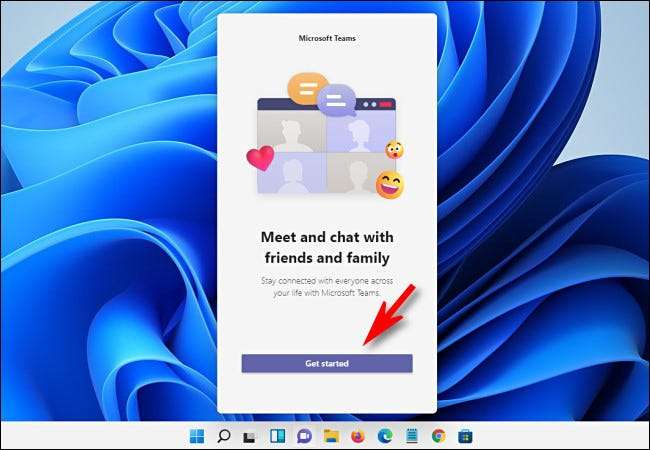
หลังจากคลิก“เริ่มต้น” แอปทีมงานไมโครซอฟท์จะเปิดและมันจะนำคุณผ่านขั้นตอนของการเชื่อมโยงบัญชี Microsoft เพื่อทีมงานหรือสร้างบัญชีหากคุณไม่ได้มีหนึ่ง
โปรดทราบว่าคุณจะต้องเชื่อมโยงโทรศัพท์มือถือให้ทีมบัญชีที่จะใช้มัน หากคุณไม่สะดวกที่จะใช้หมายเลขโทรศัพท์มือถือส่วนตัวของคุณคุณสามารถ รับจำนวน texting ฟรีจาก Google Voice . หวังว่าไมโครซอฟท์จะมีการเปลี่ยนแปลงความต้องการนี้ในอนาคต
ในหน้าสุดท้ายของการติดตั้งคุณจะมีโอกาสที่จะใส่ชื่อที่คุณต้องการที่จะใช้ในการพูดคุยกับทีมงาน เมื่อคุณตั้งค่าทั้งหมดให้คลิก“Let 's go.”

หลังจากนั้นคุณสามารถปิดหน้าต่างหลักของทีมและการเข้าถึงการพูดคุยกับทีมงานผ่านปุ่มสำหรับการพูดคุยในทาสก์บาร์ของคุณถ้าคุณต้องการ ไปข้างหน้าเราจะครอบคลุมที่อินเตอร์เฟซที่ปุ่มรวดเร็วป๊อปอัพสำหรับการพูดคุยเพราะมันไม่ซ้ำกันกับ Windows 11
ที่เกี่ยวข้อง: นี่คือวิธีการของ Windows 11 ทีม App แชทธิ
เริ่มต้นการสนทนา
ในการเริ่มต้นการสนทนากับใครสักคนเปิดหน้าต่างทีมสนทนา (โดยคลิกที่ปุ่มสำหรับการพูดคุยในทาสก์บาร์ของคุณ) และคลิกที่“ท.”

ในหน้าต่าง“แชทใหม่” ที่เปิดให้คลิกที่“เรียน” ข้อมูลที่อยู่ใกล้ด้านบนและใส่ชื่ออีเมลหรือหมายเลขโทรศัพท์ของบุคคลที่คุณต้องการแชทกับ ทีมงานจะค้นหาคน แต่พวกเขาจำเป็นต้องมีบัญชี Microsoft ที่เชื่อมโยงกับทีมงานที่จะแสดงขึ้น
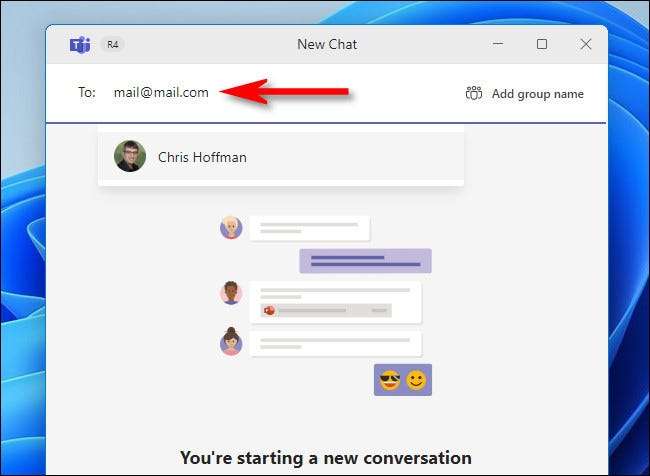
หากการพูดคุยกับทีมงานพบการแข่งขันให้คลิกที่ชื่อของบุคคลนั้น หากคุณต้องการที่จะเพิ่มผู้คนมากขึ้นในการแชทให้พิมพ์ชื่อของพวกเขาในเวลาหนึ่งในส่วน“การเรียน” กล่องข้างชื่อแรก
เพื่อเริ่มการสนทนาให้คลิกที่“พิมพ์ข้อความใหม่” กล่องป้อนข้อความและพิมพ์ในสิ่งที่คุณต้องการที่จะพูดโดยใช้แป้นพิมพ์ของคุณ เมื่อคุณพร้อมที่จะส่งข้อความให้กด Enter หรือคลิกเครื่องบินกระดาษขนาดเล็กปุ่มส่ง
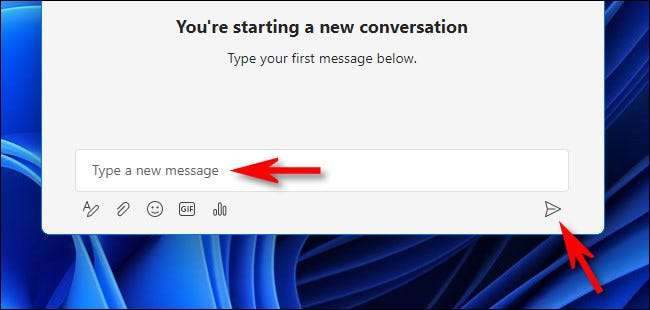
เมื่อคุณส่งข้อความแรกคุณจะเห็นมันอยู่ทางด้านขวาของหน้าต่างแชท ข้อความอื่น ๆ ที่เข้าร่วมแชทจะปรากฏในกล่องทางด้านซ้ายของหน้าต่าง
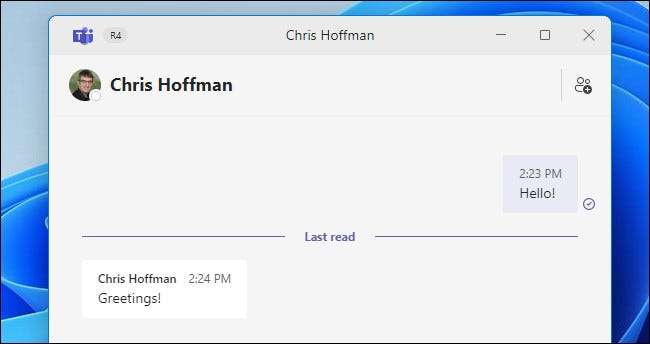
ขณะที่การสนทนาคุณสามารถใช้แถบเครื่องมือขนาดเล็กที่มุมซ้ายล่างของหน้าต่างเพื่อดำเนินการพิเศษ นี่คือสิ่งที่พวกเขาทำจากซ้ายไปขวา:
- Format (ดินสอกับ“A” ไอคอน): นี้จะช่วยให้คุณสามารถเปลี่ยนสีขนาดหรือรูปแบบของข้อความที่คุณส่งข้อความของคุณ
- แนบไฟล์ (กระดาษไอคอนคลิป): นี้ช่วยให้คุณแนบไฟล์ที่จะถูกส่งไปยังผู้เข้าร่วมการแชทอื่น ๆ
- อิโมจิ (ไอคอนหน้ายิ้ม): นี้นำขึ้น อีโมจิ กล่องเลือกสำหรับการส่งอิโมจิกับคนในการแชท
- Giphy (“GIF” ไอคอน): คลิกที่นี่เปิดหน้าต่างการเลือกภาพเคลื่อนไหว GIF ขับเคลื่อนโดยบริการ Giphy มันมีประโยชน์สำหรับการส่งภาพขี้เล่นหรือปฏิกิริยามส์
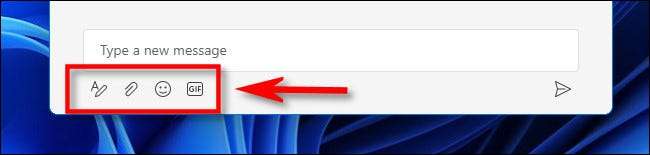
เมื่อคุณแชทเสร็จแล้วปิดหน้าต่างแชทและการสนทนาจะถูกบันทึกไว้เพื่อให้คุณดำเนินการต่อในภายหลัง คุณสามารถมีการแชทพร้อมกันได้มากเท่าที่คุณต้องการและแต่ละรายการจะอยู่ในรายการเมื่อคุณคลิกไอคอนแชทในทาสก์บาร์ของคุณ
ก่อนที่การเปิดตัวเต็มของ Windows 11 Microsoft จะเพิ่มความสามารถในการโทรวิดีโอและเสียงเพื่อแชททีม ในการใช้งานเหล่านั้นคุณจะคลิกไอคอนวิดีโอ (กล้อง) หรือไอคอนเสียง (รับโทรศัพท์) ข้างชื่อบุคคล

หลังจากนั้นคุณจะเชื่อมต่อกับบุคคลที่ใช้เว็บแคมหรือชุดหูฟังเพียงคลิกที่อยู่ห่างจากแถบงาน Windows 11 เท่านั้น สะดวกสบาย!
แชทต่อในแอปเต็มทีมสำหรับคุณสมบัติเพิ่มเติม
หนึ่งในสิ่งที่น่ารักที่สุดเกี่ยวกับปุ่มแชทในแถบงาน Windows 11 คือกับมันคุณเพียงสองคลิกจากการเปิดเต็ม ทีม Microsoft แอปได้ตลอดเวลา หากคุณต้องการรับบทสนทนาของคุณในหน้าต่างขนาดใหญ่ให้คลิก "เปิดทีม Microsoft" ที่ด้านล่างของปุ่มแชทปุ่มป๊อปอัพ

หลังจากที่หน้าต่างทีมเปิดขึ้นคุณสามารถใช้คุณสมบัติเพิ่มเติมเช่นปฏิทินสำหรับการตั้งเวลาการทำงานร่วมกันหรือคุณสามารถเพิ่มแท็บที่มีคุณสมบัติเช่นรายการงานเพื่อช่วยให้ทีมติดตามการแชทเป็นกลุ่ม ขอให้โชคดีและมีความสุขคุยกัน!
ที่เกี่ยวข้อง: Microsoft Seams คืออะไรและเหมาะสมกับธุรกิจของฉันคืออะไร?







